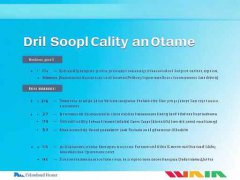系统恢复点是Windows操作系统中的一项重要功能,可以帮助用户在遇到问题时迅速回滚至正常状态。通过创建系统恢复点,用户可以在进行软件安装、驱动更新或系统配置更改之前保存当前系统的状态,从而有效防止潜在的风险和数据丢失。以下是创建和使用系统恢复点的详细步骤。

创建系统恢复点
1. 打开系统保护设置
在Windows搜索框中输入创建还原点,然后选择相应的选项。进入系统属性窗口后,找到系统保护标签。
2. 选择驱动器
在系统保护标签页中,查看可用的驱动器。如果系统盘(通常是C盘)旁边的保护状态为开启,则可以进行下一步。如果未开启,点击配置来启用。
3. 配置保护设置
在配置窗口中,选择恢复系统设置和之前的版本文件,然后设置合适的磁盘使用空间以存储恢复点。调整完毕后,点击确定。
4. 创建恢复点
返回系统保护标签,点击创建按钮。在弹出的窗口中,输入恢复点的名称,以便后续识别。点击创建进行实际操作,系统会自动处理。
5. 完成与确认
创建过程完成后,会弹出提示框,确认恢复点已经成功创建。
使用系统恢复点
1. 进入系统恢复
仍在创建还原点的窗口中,点击系统恢复按钮。系统会引导你进入恢复向导界面。
2. 选择恢复点
在恢复向导中,可以看到之前创建的恢复点列表。选择希望恢复的时间点,点击下一步。
3. 确认恢复
系统会显示恢复点的详细信息,确认无误后,点击完成开始恢复操作。这一过程可能需要一些时间,期间系统会重启。
4. 检查结果
恢复完成后,系统会启动至之前选择的状态。建议检查软件和文件是否正常。
硬件与系统优化建议
适当的硬件优化不仅能提升计算机的性能,还能增强系统的稳定性。考虑定期升级硬件组件,如SSD替换HDD,可以显著改善启动和加载速度。清洁内部灰尘、优化散热系统也能延长电脑的使用寿命。从DIY组装的角度来看,关注主板与CPU的兼容性,以及内存频率,能带来更高效的系统表现。
常见问题解答(FAQ)
1. 系统恢复点的保存期限是多久?
恢复点会随着新的创建而覆盖老旧恢复点。若空间不足,系统会自动删除较旧的恢复点。
2. 我可以手动删除恢复点吗?
是的,进入系统保护设置后,可以选择配置并点击删除选项,手动删除已有的恢复点。
3. 恢复点能解决所有问题吗?
恢复点主要用于系统状态的还原,若是硬件故障或病毒感染,可能需要更为复杂的解决方案。
4. 我可以在未启动Windows时使用恢复点吗?
可以,通过Windows恢复环境访问恢复工具,可以选择以前的恢复点进行系统恢复。
5. 恢复过程会删除我的个人文件吗?
恢复过程一般不会影响个人文件,但建议在重要操作前备份重要数据,以防意外情况发生。